O Telegram pode ser acessado no computador sem instalar nada através da versão Web do aplicativo. Isso significa que você tem a possibilidade de acessar sua conta do Telegram em qualquer dispositivo que tenha um navegador instalado (exemplo: Chrome, Firefox, Edge, Opera). Como aparelhos com Windows, macOS, iOS e Android já trazem junto um browser, é possível utilizar o Telegram sem instalar nada. Ensinamos também como entrar no WhatsApp Web ou Desktop, veja aqui.
Como entrar no Telegram sem baixar nada no PC (Windows e macOS) ou celular (Android e iOS)
Tempo necessário: 3 minutos
É possível acessar o Telegram através de um navegador, seja no PC ou no celular, sem a necessidade de instalar o aplicativo. Entretanto, é importante mencionar que para fazer isso, você já deve possuir uma conta do Telegram funcionando e o app baixado no smartphone. O motivo disso é a necessidade de escanear um QR code a partir da câmera do telefone para acessar o Telegram web, versão do app para acesso em navegadores (exemplo: Chrome, Edge, Firefox, Opera).
Entre no site do Telegram web acessando o endereço https://web.telegram.org/a/
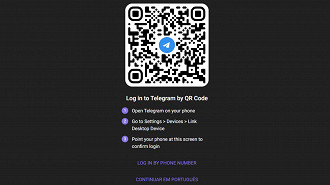
No celular, abra o aplicativo Telegram tocando no botão com três linhas horizontais em cima no canto esquerdo.
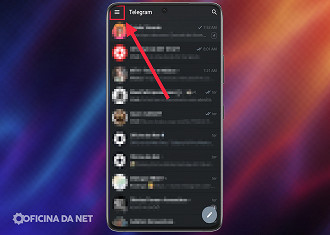
Com o menu do app Telegram para celular aberto, selecione o botão "Configurações".
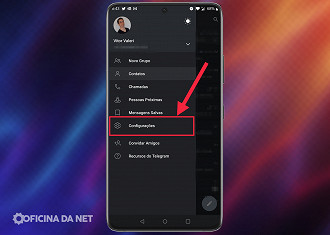
Role a tela para baixo e toque em "Dispositivos".
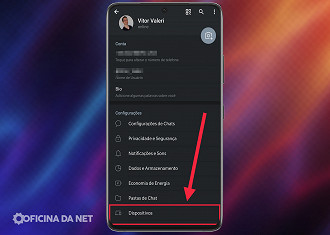
Toque no botão "Conectar Desktop" e aponte a câmera do celular para o QR Code na tela do computador com o navegador aberto no endereço que citamos no passo 01.
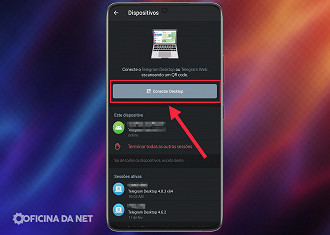
Por segurança, assim que você conectar ao Telegram web, o app para celular do Telegram irá avisá-lo que foi realizado um novo login em sua conta.
Como desconectar do Telegram Web?
Tempo necessário: 3 minutos
Para desconectar do Telegram Web, que está conectado através do navegador, siga o passo a passo.
Abra o aplicativo Telegram tocando no botão com três linhas horizontais em cima no canto esquerdo.
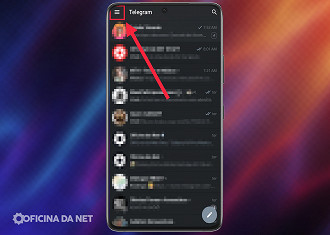
Toque no botão "Configurações".
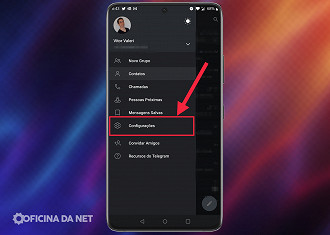
Role a tela para baixo e toque em "Dispositivos".
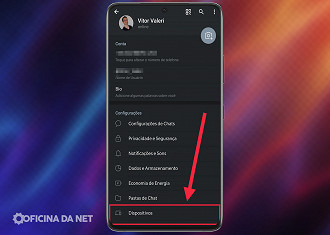
Logo abaixo de "sessões ativas", selecione a opção que está escrito o nome do navegador que você está acessando (exemplo: Chrome, Firefox, Edge, Opera, Safari).
Toque no botão Terminar sessão.
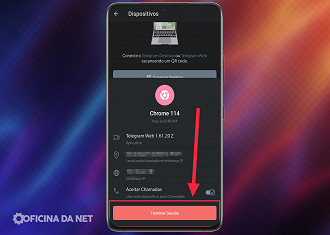
É seguro acessar o Telegram pelo navegador?
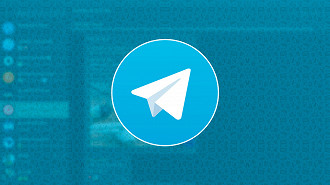
Não há problema em acessar o Telegram (web) através de um navegador, pois você consegue visualizar através do app para celular qual navegador em que sua conta está conectada, onde foi feito a conexão e o endereço IP. Entretanto, há alguns pontos que você deverá ficar atento para que ninguém invada a sua conta sem sua autorização. São eles:
- Não compartilhe o código QR de login com ninguém.
- Desconecte-se da sua conta do WhatsApp Web quando não estiver usando.
- Não acesse sua conta do WhatsApp Web em computadores públicos ou compartilhados.
- Ative a verificação em duas etapas para adicionar uma camada extra de segurança à sua conta.






